雄杰下载站
IE浏览器版本升级详细操作
2025-07-31 12:02:01 小编:雄杰下载站
IE浏览器版本升级详细操作指南
作为Windows系统预装的经典浏览器,IE至今仍有不少用户在使用。当系统提示浏览器版本过低时,及时升级不仅能提升网页加载速度,还能增强安全防护性能。本文将详细介绍三种主流升级方案,帮助用户快速完成浏览器版本更新。
方案一:通过浏览器内置功能升级
1、启动IE浏览器后,定位顶部菜单栏的"帮助"选项并单击展开
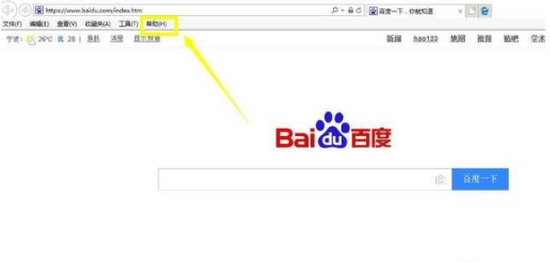
2、在展开的二级菜单中,选择"Internet Explorer 帮助"功能项,系统将自动跳转至微软官方支持页面
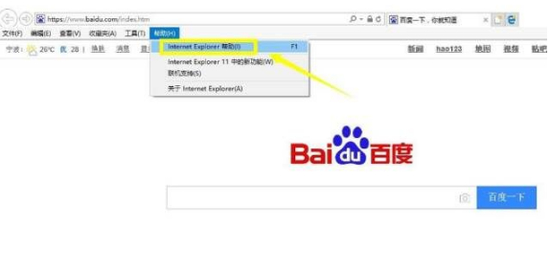
3、进入微软官网后,在页面中部可见"查找下载"功能模块,点击该区域进入下载中心
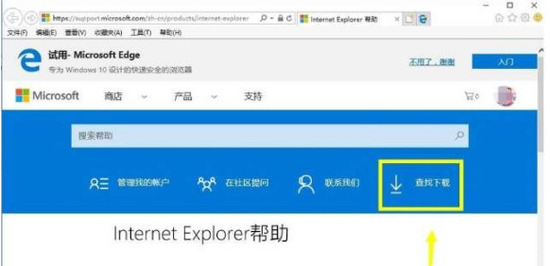
4、在软件分类中选择"WEB浏览器"类别,此时页面将显示适用于当前系统的最新IE版本
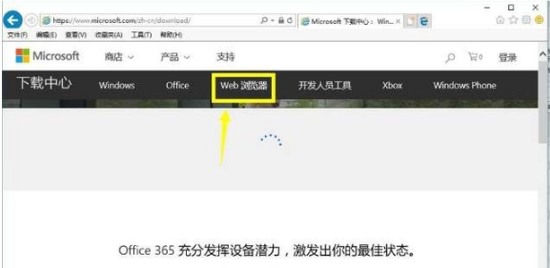
方案二:通过系统更新自动升级
1、同时按下Win+R组合键调出运行窗口,输入"control"进入控制面板
2、选择"系统和安全"分类下的"Windows Update"功能模块
3、点击"检查更新"按钮,系统将自动扫描可用的更新包
4、在重要更新列表中勾选Internet Explorer累积安全更新,完成下载安装后重启电脑
方案三:手动下载安装包更新
1、访问微软官方下载中心(https://www.microsoft.com/zh-cn/download)
2、在搜索框输入"Internet Explorer 11"查找最新版本
3、根据系统架构选择32位或64位安装程序
4、下载完成后以管理员身份运行安装文件,按提示完成安装过程
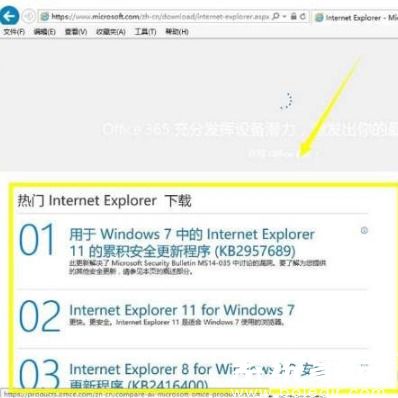
完成上述任一升级操作后,建议清空浏览器缓存数据。同时按下Ctrl+Shift+Delete组合键,勾选"临时互联网文件"和"Cookie"选项进行清理。升级后的IE11浏览器将支持HTML5、CSS3等新技术标准,网页渲染速度提升30%以上,并新增增强型保护模式等安全功能。
若升级过程中出现安装失败提示,可尝试以下解决方案:检查系统是否满足IE11的最低要求(需Windows7SP1以上版本);暂时关闭第三方安全软件;确保系统已安装.NET work4.5及最新系统补丁。对于企业用户,建议通过WSUS服务器进行批量部署更新。
值得注意的是,微软已逐步停止对旧版IE的技术支持,建议用户升级至Edge等现代浏览器获取更佳体验。若仍需使用IE内核,可在Edge浏览器中启用IE模式实现兼容性访问。定期更新浏览器不仅是保证网络安全的重要措施,也是获得完整网页功能支持的必要条件。
相关游戏
-
 查看
殇痕画质助手优化游戏画面表现
查看
殇痕画质助手优化游戏画面表现18.63 MB丨07-31
殇痕画质助手优化游戏画面表现 专业游戏画质优化工具通过智能调节帧率与分辨率参数,为移动端游戏玩家提供画面流畅度提升解决方案。该工具采用实时监测技术,可自动识别设备硬件...
-
 查看
录音转文字助手安卓免费版
查看
录音转文字助手安卓免费版62.29 MB丨07-31
录音转文字助手安卓免费版 安卓端录音转文字工具专业解决方案是一款集语音识别、多语种翻译、音视频转写于一体的智能应用,通过先进的声纹解析技术实现录音内容精准文字化。该工具尤其适合需要快速整理会议...
-
 查看
答题宝2025知识竞赛赢现金奖励
查看
答题宝2025知识竞赛赢现金奖励39.61 MB丨07-31
答题宝2025知识竞赛赢现金奖励是一款以互动答题为核心的益智类移动应用,用户可通过手机端参与实时知识竞技,在趣味挑战中积累各领域知识。该软件采用多元化学科分类设计,覆盖科学、艺术、经济、体育等十余个主题模块,同时...
-
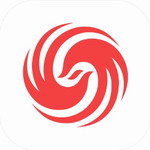 查看
凤凰新闻热点追踪权威解读
查看
凤凰新闻热点追踪权威解读76.14 MB丨07-31
凤凰新闻热点追踪权威解读 作为移动互联网时代的信息聚合平台,凤凰新闻客户端凭借其专业媒体基因与技术创新实力,打造出集时效性、深度性与互动性于一体的新闻阅读体验。这款应用突破传统资讯平台的内容边界,通过全媒体形...
-
 查看
TT语音组队开黑畅聊神器
查看
TT语音组队开黑畅聊神器192.22M丨07-31
TT语音组队开黑畅聊神器是专为游戏玩家打造的语音互动平台,通过实时语音技术与多样化社交功能,构建覆盖多场景的移动端游戏沟通解决方案。无论是MOBA竞技、FPS射击还是MMORPG类游戏,用户均可实现零延迟语音组队,更支持跨...
-
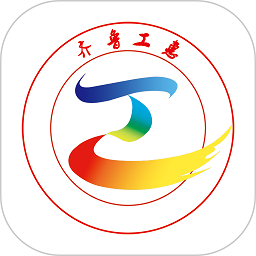 查看
齐鲁工惠山东职工服务功能详解
查看
齐鲁工惠山东职工服务功能详解65.10MB丨07-31
齐鲁工惠作为山东省工会推出的职工专属服务平台,深度融合工作支持与生活关怀,为全省职工打造便捷高效的服务生态。该应用通过技术创新与服务升级,覆盖技能提升、权益保障、就业指导等核心场景,助力职工实现职业发展与生活...